iPod touch-Benutzerhandbuch
- Willkommen
- Neue Funktionen in iOS 12
-
- Beenden des Ruhezustands und Entsperren
- Grundlegende Gesten
- Erkunden des Home-Bildschirms und der Apps
- Ändern der Einstellungen
- Bildschirmfoto aufnehmen
- Anpassen der Lautstärke
- Ändern oder Ausschalten von Tönen
- Suchen nach Inhalten
- Verwenden und Anpassen des Kontrollzentrums
- Anzeigen und Verwalten der Ansicht „Heute“
- Zugriff auf Funktionen aus dem Sperrbildschirm
- Reisen mit dem iPod touch
- Festlegen von Bildschirmzeit, Konditionen und Beschränkungen
- iPod touch mithilfe von iTunes synchronisieren
- Aufladen der Batterie und Prüfen der Batterielaufzeit
- Bedeutung der Menüsymbole für den Status
-
- Rechner
- Meine Freunde suchen
- Mein iPhone suchen
-
- Schreiben einer E-Mail-Nachricht
- Adressieren und Senden von E-Mail-Nachrichten
- Anzeigen einer E-Mail-Nachricht
- Speichern eines E-Mail-Entwurfs
- Markieren und Filtern von E-Mail-Nachrichten
- Verwalten deiner E-Mail-Nachrichten
- Suchen nach einer E-Mail-Nachricht
- Löschen und Wiederherstellen von E-Mail-Nachrichten
- Umgang mit Anhängen
- Drucken von E-Mail-Nachrichten
-
- Anzeigen von Fotos und Videos
- Bearbeiten von Fotos und Videos
- Verwalten von Fotos in Alben
- Suchen in der App „Fotos“
- Fotos und Videos teilen
- Anzeigen von Rückblicken
- Suchen nach Personen auf Fotos
- Durchsuchen von Fotos nach Aufnahmeort
- Verwenden von iCloud-Fotos
- Teilen von Fotos mittels geteilter Alben in iCloud
- Verwenden des Albums „Mein Fotostream“.
- Drucken von Fotos
- Aktien
- Tipps
- Wetter
-
- Teilen von Dokumenten aus Apps
- Teilen von Dateien aus iCloud Drive
- Teilen von Dateien mittels AirDrop
-
- Einrichten der Familienfreigabe
- Teilen von Käufen mit Familienmitgliedern
- Genehmigen von Käufen aktivieren
- Ausblenden von Käufen
- Teilen von Abonnements
- Teilen von Fotos, eines Kalenders oder anderer Objekte mit Familienmitgliedern
- Vermisstes Gerät eines Familienmitglieds orten
- Bildschirmzeit für ein Familienmitglied einrichten
-
- Mit dem iPod touch geliefertes Zubehör
- Verbinden von Bluetooth-Geräten
- Streamen von Audio- und Videoinhalten an andere Geräte
- Steuern der Audiowiedergabe auf mehreren Geräten
- AirPrint
- Verwenden eines Magic Keyboard
- Handoff
- Verwenden der universellen Zwischenablage
- Tätigen und Annehmen von WLAN-Anrufen
- Verwenden des iPhone als WLAN-Hotspot
- Übertragen von Dateien mit iTunes
-
-
- Neustarten des iPod touch
- Neustart des iPod touch erzwingen
- Aktualisieren der iOS-Software
- Erstellen eines Backups deines iPod touch
- Zurücksetzen des iPod touch auf die Standardwerte
- Wiederherstellen des iPod touch
- Verkaufen oder Verschenken des iPod touch
- Löschen des gesamten Inhalts und aller Einstellungen
- Installieren oder Entfernen von Konfigurationsprofilen
-
- Einführung in die Funktionen der Bedienungshilfe
- Kurzbefehle zur Bedienungshilfe
-
-
- Aktivieren und Einüben von VoiceOver
- Ändern der VoiceOver-Einstellungen
- Erlernen von VoiceOver-Gesten
- iPod touch mit VoiceOver-Gesten bedienen
- Steuern von VoiceOver mithilfe des Rotors
- Verwenden der Bildschirmtastatur
- Schreiben mit dem Finger
- Steuern von VoiceOver mit einem Magic Keyboard
- Eingeben von Braillezeichen auf dem Bildschirm bei Verwendung von VoiceOver
- Verwenden einer Braillezeile
- Verwenden von VoiceOver in Apps
- Vorlesen der Auswahl, des Bildschirminhalts und der Eingabe beim Schreiben
- Einzoomen auf dem Bildschirm
- Lupe
- Display-Einstellungen
-
- Geführter Zugriff
-
- Wichtige Informationen zur Sicherheit
- Wichtige Informationen zur Handhabung
- Abrufen von Informationen über deinen iPod touch
- Weitere Informationen über Software und Service für den iPod touch
- FCC-Konformitätserklärung
- ISED-Konformitätserklärung (Kanada)
- Apple und die Umwelt
- Informationen zur Entsorgung und zum Recycling
- Copyright
Tätigen und Annehmen von FaceTime-Anrufen auf dem iPod touch
Mit der App „FaceTime“ ![]() kannst du Video- und Audiogespräche mit Freunden und Familienmitgliedern führen, die ebenfalls ein iOS-Gerät oder einen Mac verwenden. Die Frontkamera bietet die Möglichkeit, Gespräche „von Angesicht zu Angesicht“ zu führen. Während des Gesprächs kannst du zur rückwärtigen Kamera umschalten, um deinem Gesprächspartner zu zeigen, was du gerade siehst. Außerdem kannst du ein Live Photo aufnehmen, um einen kurzen Moment deiner Konversation aufzuzeichnen.
kannst du Video- und Audiogespräche mit Freunden und Familienmitgliedern führen, die ebenfalls ein iOS-Gerät oder einen Mac verwenden. Die Frontkamera bietet die Möglichkeit, Gespräche „von Angesicht zu Angesicht“ zu führen. Während des Gesprächs kannst du zur rückwärtigen Kamera umschalten, um deinem Gesprächspartner zu zeigen, was du gerade siehst. Außerdem kannst du ein Live Photo aufnehmen, um einen kurzen Moment deiner Konversation aufzuzeichnen.
Hinweis: FaceTime oder bestimmte FaceTime-Funktionen sind möglicherweise nicht in allen Regionen verfügbar.
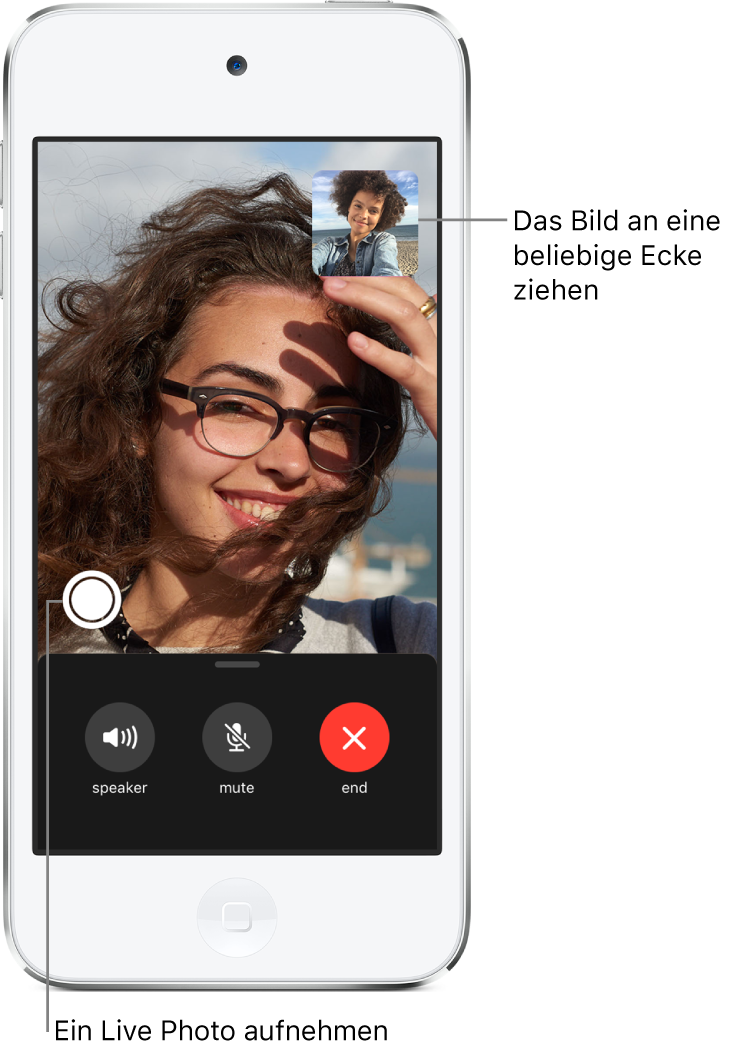
FaceTime einrichten
Wähle „Einstellungen“
 > „FaceTime“ und aktiviere die Option „FaceTime“.
> „FaceTime“ und aktiviere die Option „FaceTime“.Aktiviere die Option „FaceTime Live Photos“, wenn du die Möglichkeit haben möchtest, Live Photos während eines FaceTime-Anrufs aufzunehmen.
Gib deine Telefonnummer, deine Apple-ID oder deine E-Mail-Adresse angeben, die für FaceTime verwendet werden soll, und lege deine Anrufer-ID fest.
FaceTime-Anruf tätigen
Du kannst FaceTime-Anrufe über eine WLAN-Verbindung und unter Verwendung deiner Apple-ID tätigen und empfangen; (du musst dich dazu vorab mit deiner Apple-ID anmelden oder ggf. einen neuen Account erstellen).
Siri fragen: Sage zum Beispiel: „FaceTime-Anruf.“ Konversation mit Siri erlernen.
Starte die App „FaceTime“ und tippe auf
 oben rechts.
oben rechts.Gib in das Eingabefeld oben den Namen oder die Rufnummer der Person ein, die du anrufen möchtest. Tippe danach auf „Video“
 , wenn du einen Videoanruf tätigen möchtest, oder auf „Audio“
, wenn du einen Videoanruf tätigen möchtest, oder auf „Audio“  , wenn du einen Audioanruf mit FaceTime tätigen möchtest.
, wenn du einen Audioanruf mit FaceTime tätigen möchtest.Alternativ kannst du auf
 tippen, um die App „Kontakte“ zu öffnen, und den Anruf von dort aus einleiten.
tippen, um die App „Kontakte“ zu öffnen, und den Anruf von dort aus einleiten.
Weitere Informationen zum Anrufen mehrerer Personen findest du unter Tätigen eines Gruppenanrufs mit FaceTime auf dem iPod touch.
Nachricht hinterlassen
Wenn dein FaceTime-Anruf nicht angenommen wird, kannst du einen der folgenden Schritte ausführen:
Tippe auf „Nachricht hinterlassen“.
Tippe auf „Abbrechen“, um aufzulegen.
Tippe auf „Anrufen“, um einen weiteren Versuch zu starten.
FaceTime-Anruf in einer Konversation der App „Nachrichten“ starten
Du kannst in der App „Nachrichten“ während einer Konversation einen FaceTime-Anruf zu der Person starten, mit der du chattest.
Tippe in der Konversation der App „Nachrichten“ oben auf das Profilbild, auf
 oder auf den Namen.
oder auf den Namen.Tippe auf „FaceTime“.
Anruf wiederholen
Tippe in deinem Anrufverlauf auf den Namen oder die Nummer der gewünschten Person.
Tippe auf ![]() , um den Kontakt mit dem Namen bzw. der Nummer in der App „Kontakte“ zu öffnen.
, um den Kontakt mit dem Namen bzw. der Nummer in der App „Kontakte“ zu öffnen.
FaceTime-Anruf annehmen
Tippe auf eine der folgenden Optionen, wenn dich ein FaceTime-Anruf erreicht:
Annehmen: Du nimmst den Anruf an.
Ablehnen: Du nimmst den Anruf nicht an.
Erinnerung: Du setzt eine Erinnerung für den Rückruf.
Nachricht: Du sendest dem Anrufer eine Textnachricht.
Wenn dich ein FaceTime-Anruf erreicht, während du ein anderes Telefonat führst, kannst du auf „Beenden & annehmen“ oder auf „Halten & annehmen“ tippen.